苹果手机怎么设置屏幕快拍,苹果手机作为一款高端智能手机,在其功能设计上一直颇受用户赞誉,其中屏幕快照功能是每位用户都急需掌握的一项技能。屏幕快照能够让我们在记录某些重要页面信息或者分享有趣的瞬间时事半功倍。可是很多苹果手机用户并不清楚如何设置屏幕快拍。今天我们就来为大家详细介绍一下如何设置iPhone屏幕快照功能,让您轻松实现拍照记录。
iPhone屏幕快照功能怎么设置
步骤如下:
1.首先,请大家将iPhone手机上的Assistive Touch按钮打开,使其处于开启状态,具体的开启办法,请大家访问我的如下经验链接。
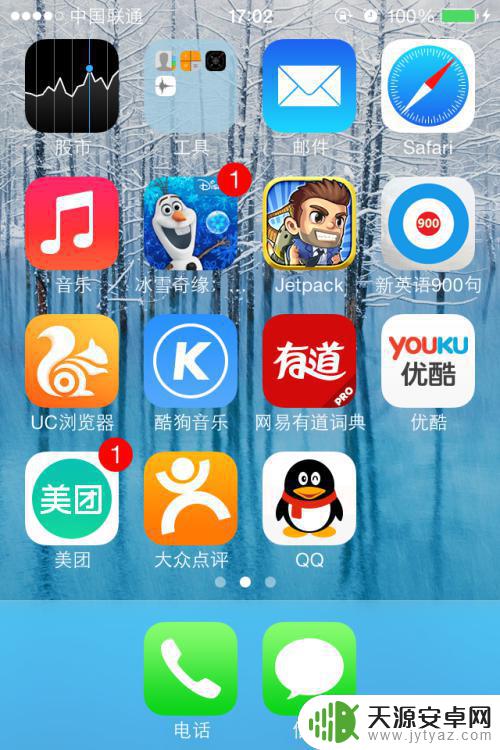
2.打开手机桌面上的Assistive Touch按钮,然后点击“设备”按钮。
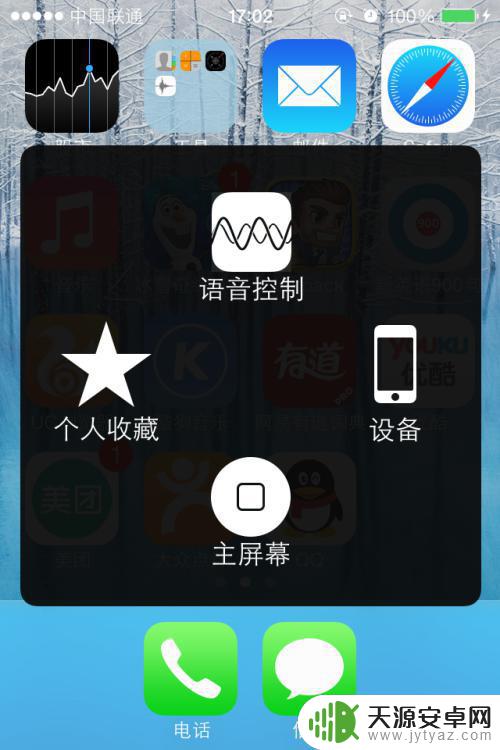
3.打开设备按钮之后,点击“···”更多按钮,打开更多的设备选项。
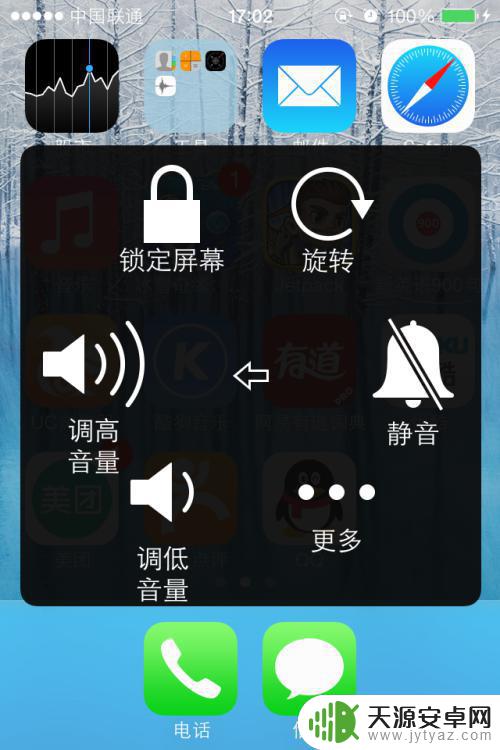
4.接下来,我们就看到“屏幕快照”的按钮啦。点击就可以将当前的屏幕截图,可以说是非常方便的。
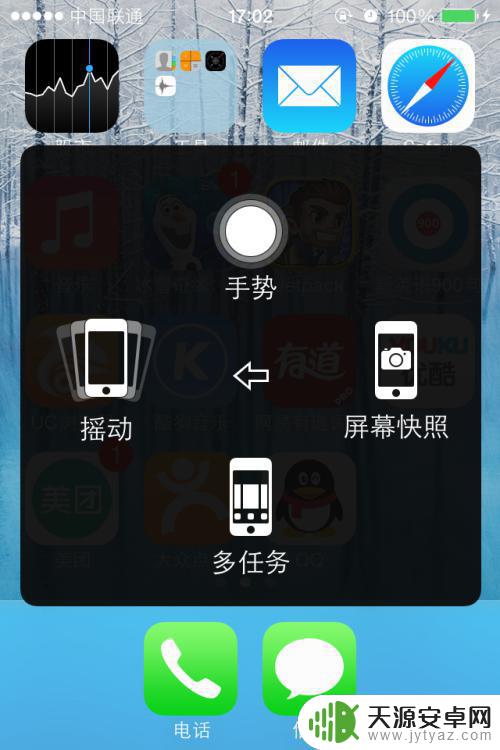
5.其实在iPhone中,截取手机屏幕还可以这么做。那就是按下电源键+Home键,也可以直接截取当前的屏幕并保存。在Assistive Touch功能按钮中爱还有好多功能,需要我们仔细的体验哦。
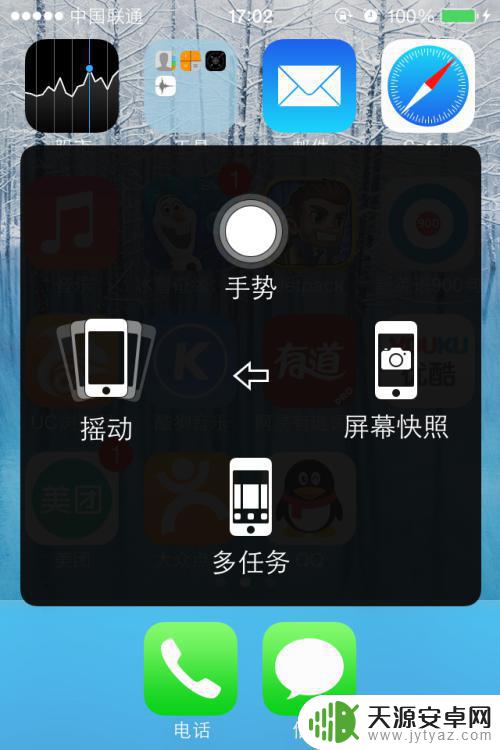
以上就是如何在苹果手机上设置屏幕快照的全部内容,如果您遇到相同的问题,请参考我的方法进行处理,希望对您有所帮助。









